ئايفونغا Twitter سىنلىرىنى قانداق چۈشۈرۈش كېرەك؟
2022-يىلى 27-ئاپرېل • ھۆججەتكە يوللاندى: ئۈسكۈنە سانلىق مەلۇماتلىرىنى باشقۇرۇش • ئىسپاتلانغان ھەل قىلىش چارىسى
Twitter دوستلىرىڭىزنى جەلپ قىلىش بارغانسىرى قىيىنلىشىۋاتىدۇ. ئىشلەتكۈچىلەرنىڭ كۆزنى قاماشتۇرىدىغان مەزمۇنلارنى بارلىققا كەلتۈرۈشكە كۈچ چىقىرىشى ئەجەبلىنەرلىك ئەمەس. شۇنداق ، مىكرو بىلوگ تور بېكىتىدە نۇرغۇنلىغان ھەيران قالارلىق يازمىلار ، رەسىملەر ۋە سىنلار بار. نەتىجىدە ، سىز بۇ ئىجادىي ، مەزمۇنلۇق سىنلارنى ئايفونىڭىزغا چۈشۈرۈپ ، يېقىنلىرىڭىز بىلەن ئورتاقلىشىڭ ياكى خالىغان ۋاقىتتا كۆرەلەيسىز.
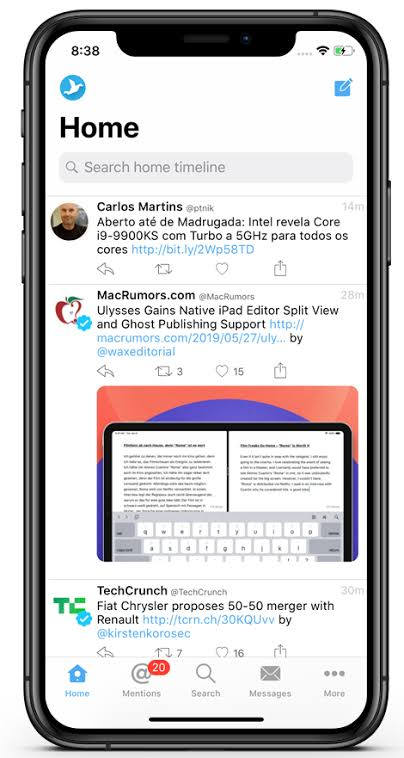
كەچۈرۈڭ ، Twitter ئالما شىركىتىنىڭ قاتتىق نەشر ھوقۇقى قائىدىسىگە رەھمەت. قانداقلا بولمىسۇن ، چىقىش يولى بار. ئەلۋەتتە ، ئۇنى قىلىش ئۈچۈن ئۈچىنچى تەرەپ ئەپلىرىگە ئېھتىياجلىق بولىسىز. سىزنىڭ بۇنداق قىلىشىڭىزغا رۇخسەت قىلىدىغان ئۈچىنچى تەرەپ ئەپلىرى ناھايىتى كۆپ بولغاچقا ، ئۇلارنىڭ بەزىلىرى سىزگە يامان غەرەزلىك يۇمشاق دېتاللارنى ئاشكارىلىشى مۇمكىن. ئۇنداقتا ، Twitter سىننى ئايفونغا قانداق ساقلاشنى ئۆگىنىشنى خالامسىز؟ ئەگەر شۇنداق بولسا ، بۇ يېتەكلەش ئۇسۇلىدا ، iDevice نى ۋىرۇسقا ئاشكارىلىماي تۇرۇپ ، بىر قانچە ئەپ ئارقىلىق قانداق قىلىشنى ئۆگىنىسىز. پەرەز قىلىپ بېقىڭ ، باسقۇچلار ئاددىي ۋە ئاددىي. شۇڭا ، كۆپرەك بىلىش ئۈچۈن داۋاملىق ئوقۇپ بېقىڭ.
نېمىشقا Twitter سىنلىرىغا ئېھتىياجلىق بولىسىز؟
ئەمەلىيەتتە ، كىشىلەر بىر قانچە سەۋەبلەر تۈپەيلىدىن Twitter دىكى سىنلارنى iPhone غا چۈشۈردى. مەسىلەن ، بەزى سىنلارنى ئىجادىي ۋە كىشىنى ھەيران قالدۇرىدىغان بولغاچقا ، قىلىدىغان كىشىلەر بار. بىر ئازدىن كېيىن ، سىز بۇ خىل سىنلارغا يولۇقۇشىڭىز مۇمكىن ، ئۇنى ئۆزىڭىزگە ساقلاپ قويسىڭىز ياكى دوستلىرىڭىز بىلەن ئورتاقلىشالايسىز. ئۇنى يوقىتىپ قويماسلىقىڭىز ياكى ئۇنىڭ مەنبەدىن غايىب بولۇپ كېتىشىدىن ئەنسىرەپلا ، ئەڭ ياخشى تاللاش سىنغا ئېرىشىش ۋە ئۇنى iPhone دىكى بىخەتەر ئورۇنغا ساقلاش. مۇشۇنىڭغا ئوخشاش مەزمۇننى ئىجاد قىلغۇچىلار ھەمىشە ئۇ سىنلارنى ئالىدۇ ۋە ئۇلارنى ئۆزگەرتىپ ھېكايىلىرىنى كاللىسىدا سۆزلەيدۇ. بۇ بەلكىم قىزىقارلىق ياكى مەزمۇنلۇق تېيىلىش بولۇشى مۇمكىن. ئاخىرىدا ئۇ كەڭ تارقالدى. بەزىدە ، ئۇلار ئۇنى چۈشۈرۈپ تەمگە ئاساسەن تەھرىرلەپ ، ئەگەشكۈچىلىرىنى جەلپ قىلىدۇ ياكى ئۇلارنىڭ پورتېرىغا يۈكلەيدۇ. شۇڭا ، ئەگەر سىز بۇ تۈرلەرنىڭ بىرىگە كىرسىڭىز ،
تېزلەتمە دېتالى ئارقىلىق Twitter دىكى سىنلارنى ئايفونىڭىزغا چۈشۈرۈڭ
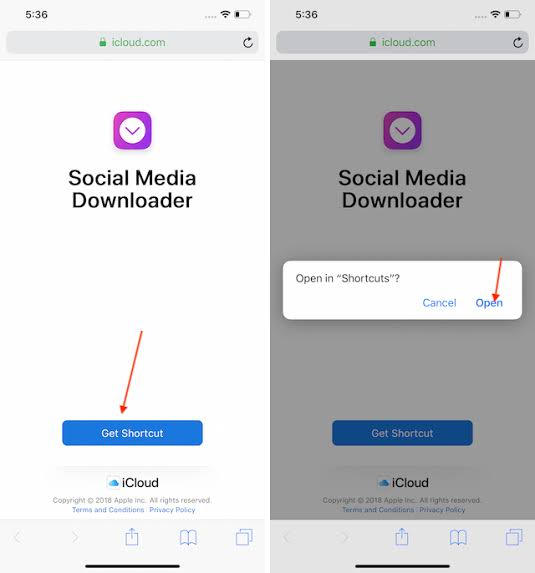
ئالما تېزلەتمە دېتالى iDevice دا Twitter سىنلىرىنى چۈشۈرۈشنى ئۆز ئىچىگە ئالغان ئوخشىمىغان ئىقتىدارلارنى ئىشلىتەلەيدىغان قورال.
ئومۇمەن قىلىپ ئېيتقاندا ، بۇ دېتال كۈندىلىك ۋەزىپىلەرنى ئاپتوماتلاشتۇرۇشقا ياردەم بېرىدۇ. شۇڭا ، ئەگەر سىز ئايفونىڭىزغا Twitter سىنلىرىنى چۈشۈرمەكچى بولسىڭىز ، Twitter نى ساقلاش iPhone نى ئىزدەشتىن ۋاز كېچىدىغان پەيت كەلدى. ئەكسىچە ، تۆۋەندىكى مەزمۇنلارغا ئەگىشىڭ:
- IOS دۇكىنىدىن تېزلەتمە ئەپنى ئېچىش ئۈچۈن تېزلەتمە ئۇلىنىش ئۇلانمىسىنى چېكىڭ
- بۇ ئەپنى ئايفونىڭىزغا چۈشۈرۈڭ
- كېيىنكى قەدەمدە ئۇنى قاچىلاڭ
- رەسىم ئامبىرىڭىزدىن تېزلەتمە كۇنۇپكىنى تاللاڭ ۋە كەم دېگەندە بىر قېتىم ئىجرا قىلىڭ
- ئەقلىيفونىڭىزدىكى تەڭشەك تىزىملىكىگە يۆتكىلىپ ، تىزىملىك تىزىملىكىدىكى تېزلەتمىلەرنى چېكىڭ
- ۋىكليۇچاتېلنى كۆرىسىز ، ئىشەنچسىز تېزلەتمىلەرگە يول قويۇڭ ، ئۇنى يۆتكەڭ
- ئاندىن ئىشەنچسىز تېزلەتمە قوشۇشنى داۋاملاشتۇرۇڭ
ئىش تاماملانغاندىن كېيىن ، Twitter ئەپىڭىزنى قوزغىتىپ ، ئۇنىڭدىكى سىنلارنى تەكشۈرۈپ بېقىڭ. ھازىر ، ئۆزىڭىز خالىغان سىننى ساقلىۋالالايدىغانلىقىڭىزنى ھېس قىلىسىز. ھەيران قالارلىق! سىننى چەككەندىن كېيىن ، تور بېكەت سىز تاللىغان سۈپەتنى (تۆۋەن ، ئوتتۇرا ياكى يۇقىرى) تاللىشىڭىزنى تەلەپ قىلىدۇ. بۇ پەيتتە ، تېزلەتمە كۇنۇپكىنى ئۇ يەردىن ئېلىپ كېتەلەيسىز. ئاخىرىدا ، بۇ فىلىمنى رەسىم ئەپىڭىزدىن تاپالايسىز. ئىلگىرى ۋەدە قىلىنغاندەك ، بۇ ئاسان ۋە بىۋاسىتە. بۇ ئاددىي!
MyMedia دېتالى ئارقىلىق Twitter سىنلىرىنى ئايفونىڭىزغا چۈشۈرۈڭ

ھازىر ، سىز يەنە MyMedia دېتالىنى ئىشلىتىپ ئوخشاش ئىشنى قىلالايسىز. بۇنى ئەمەلگە ئاشۇرۇش ئۈچۈن ، تۆۋەندىكى مەزمۇنلارنى چىڭ تۇتۇشىڭىز كېرەك:
- بۇ ئەپنى ئايفونىڭىزغا چۈشۈرۈڭ
- مىكرو بىلوگ تور بېتىگە كىرىپ ، سىننى ئېچىڭ
- Tweet نى ھەمبەھىرلەش ئارقىلىق « ئۇلىنىش » نى چېكىڭ . بۇ نۇقتىغا يەتكەندە ، سىستېما URL نى ئۈسكۈنىڭىزنىڭ چاپلاش تاختىسىغا ساقلايدۇ.
- ھازىر ، MyMedia دېتالىغا قايتىڭ. سىز بىر ئىزدەش مەيدانىنى كۆرىسىز. www.TWDown.net نى كىرگۈزۈڭ . بۇ ئابونتلارنىڭ MyMedia دېتالىدىن خالىغان توربېكەتنى يۈكلىيەلەيدۇ.
- تور بېكەت ئېچىلغاندىن كېيىن ، « سىن » نى كۆرگۈچە بەتنى ئاستىغا سۈرۈڭ . نۇر بەلگىسىنى چېكىپ ئاندىن سىن ئادرېسىنى چاپلاڭ.
- ھازىر ، سىز چۈشۈرۈڭ
- ئۇنىڭدىن كېيىن ، «ھۆججەتنى چۈشۈرۈش» نى چېكىپ ، بېكەتنىڭ مەشغۇلاتنى تاماملىشىغا يول قويۇڭ.
شۇنىڭغا دىققەت قىلىڭكى ، بۇ ئۇسۇل سىزگە سىنغا ئېرىشەلەيدىغان بىر قانچە چوڭلۇق بىلەن تەمىنلەيدۇ. سىزنىڭ قىلىشقا تېگىشلىك ئىشىڭىز تاللاش تىزىملىكىدىن تاللاش. ئەلۋەتتە ، ئۇ تەييار ، سىزگە ياردەم قىلىدىغان ئادەمگە ئېھتىياجلىق ئەمەس. ئاستى تىزىملىكنى تەكشۈرگەندىن كېيىن ، مېدىيانى چېكىپ ، ئەپنىڭ سىننى قەيەردە ساقلىغانلىقىنى كۆرۈڭ.
خۇلاسە
ئۆزىڭىز قىلىدىغان بۇ دەرسلىكتە ، iDevice غا Twitter سىنلىرىنى چۈشۈرۈشنىڭ بىر قانچە ئاۋارىچىلىق ئۇسۇللىرىنى ئۆگەندىڭىز. بۇ دېگەنلىك ، گۇگۇلدىن Twitter دىكى سىنلارنى چۈشۈرۈشكە ئەمدى بارمىسىڭىزمۇ بولىدۇ. شەك-شۈبھىسىزكى ، نۇرغۇن كىشىلەر ئۇ سىنلارنى ساقلاشنىڭ نۇرغۇن ئۇسۇللىرى ئۈستىدە ئىزدەنگەندىن كېيىن ئۈمىدسىزلىنىدۇ. قانداقلا بولمىسۇن ، بۇنىڭدىن كېيىن ئەنسىرەپ كېتىشىڭىزنىڭ ھاجىتى يوق ، چۈنكى سىز ئىشەنچلىك ئۈچىنچى تەرەپ ئەپلىرىنى كۆرەلەيسىز. سوئاللارنىڭ سىرتىدا ، بۇ ئۇچۇرلىق سىننى ئايفونىڭىزغا يەتكۈزۈش ئۈچۈن كېرەكلىك بارلىق ئۇچۇرلار بار ، شۇڭا بۇ دېتالنى سىناپ بېقىڭ!
ئىجتىمائىي تاراتقۇنى ئەسلىگە كەلتۈرۈش
- Facebook رەسىملىرى / سىنلىرىنى چۈشۈرۈڭ
- Facebook ئۇلىنىش چۈشۈرۈش
- رەسىملەرنى Facebook دىن چۈشۈرۈڭ
- سىننى Facebook دىن ساقلاڭ
- ئايفونغا Facebook فىلىمىنى چۈشۈرۈڭ
- Instagram رەسىملىرى / سىنلىرىنى چۈشۈرۈڭ
- شەخسىي Instagram فىلىمىنى چۈشۈرۈڭ
- رەسىملەرنى Instagram دىن چۈشۈرۈڭ
- كومپيۇتېردىكى Instagram سىنلىرىنى چۈشۈرۈڭ
- كومپيۇتېردىكى Instagram ھېكايىلىرىنى چۈشۈرۈڭ
- Twitter رەسىملىرى / سىنلىرىنى چۈشۈرۈڭ





James Davis
خىزمەتچى تەھرىر